Configurare l'esperienza di checkout degli acquirenti
Ultimo aggiornamento: dicembre 10, 2024
Disponibile con uno qualsiasi dei seguenti abbonamenti, tranne dove indicato:
|
|
Dopo aver collegato l'account Stripe per l'elaborazione dei pagamenti o aver configurato HubSpot Pagamenti, è possibile configurare impostazioni quali i metodi di pagamento predefiniti, le informazioni di spedizione, le politiche, il monitoraggio di Google Analytics e le notifiche.
Impostazione del metodo di pagamento predefinito
Quando si creano nuove fatture, link di pagamento e preventivi, si utilizza automaticamente il metodo di pagamento predefinito, a meno che non sia specificato diversamente durante la creazione. Queste preferenze vengono utilizzate anche quando un cliente aggiorna le sue informazioni di pagamento per gli abbonamenti. La modifica del metodo di pagamento predefinito non influisce sulle fatture, sui link di pagamento o sui preventivi esistenti; è possibile sovrascrivere queste impostazioni su un singolo link di pagamento o preventivo.
- Nel tuo account HubSpot, fai clic sulle settings icona delle impostazioni nella barra di navigazione principale.
- Nel menu della barra laterale sinistra, spostarsi su Pagamenti. Ciò vi condurrà alla scheda Metodi di pagamento.
- Selezionare le caselle di controllo accanto alla forma di pagamento preferita. Se si accettano pagamenti con carta di credito o di debito, i clienti potranno automaticamente effettuare il check-out utilizzando Apple Pay e Google Pay.
- Selezionate l'opzione Raccogli i dettagli del pagamento del cliente al momento del checkout per gli addebiti futuri, per dare al cliente la possibilità di salvare il proprio metodo di pagamento da utilizzare per le transazioni future. Per saperne di più sulla memorizzazione dei metodi di pagamento dei clienti per gli addebiti futuri.
Nota bene:
- ACH è disponibile solo per le aziende con sede negli Stati Uniti. Se si utilizza Stripe come elaboratore del pagamento e il paese del proprio account Stripe è al di fuori degli Stati Uniti, non si vedrà l'ACH come opzione di metodo di pagamento.
- Apple Pay e Google Pay sono disponibili solo se si utilizza HubSpot payments come elaboratore del pagamento(l'elaborazione dei pagamenti con Stripe non supporta ancora questi metodi). Per saperne di più sui metodi di pagamento supportati.
Impostare le opzioni di indirizzo di fatturazione e spedizione
Per impostare se raccogliere un indirizzo di fatturazione e di spedizione:
- Nel tuo account HubSpot, fai clic sulle settings icona delle impostazioni nella barra di navigazione principale.
- Nel menu della barra laterale sinistra, spostarsi su Pagamenti.
- Fare clic sulla scheda Fatturazione e spedizione.
- Per richiedere un indirizzo di fatturazione per gli acquisti con carta di credito, selezionare la casella di controllo Raccogli indirizzo di fatturazione per acquisti con carta di credito .
- Per raccogliere l'indirizzo di spedizione del cliente durante il processo di checkout, fare clic sul menu a discesa Paesi in cui si effettua la spedizione e selezionare le caselle di controllo accanto ai Paesi specifici. Quindi, selezionare la casella di controllo Raccogli indirizzo di spedizione.

- Fare clic su Salva.
Impostazione delle politiche
È possibile configurare la pagina di checkout dell'acquirente in modo che includa un link all'accordo sui termini di servizio dell'azienda e richieda all'acquirente di accettare i termini di servizio prima dell'acquisto.
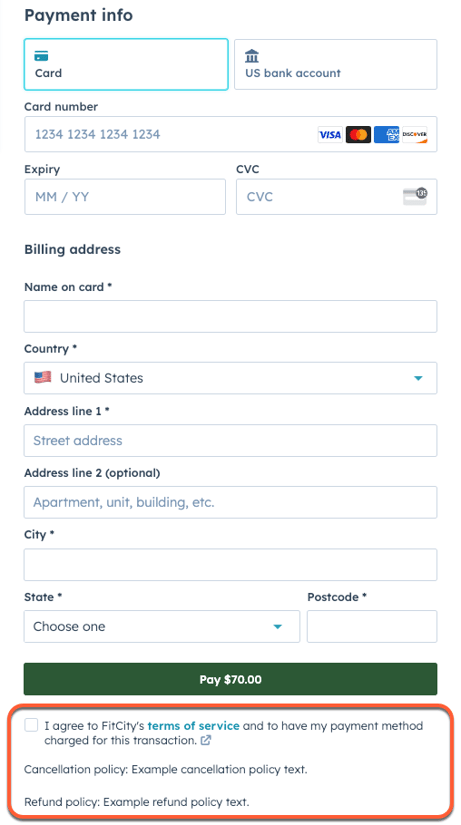
Per configurare i criteri:
- Nel tuo account HubSpot, fai clic sulle settings icona delle impostazioni nella barra di navigazione principale.
- Nel menu della barra laterale sinistra, spostarsi su Pagamenti.
- Fare clic sulla scheda Politiche .
- Fare clic per attivare l'interruttore Termini di servizio. Una volta attivata, sarà possibile configurare l'URL dei termini di servizio e le opzioni di conferma della casella di controllo.
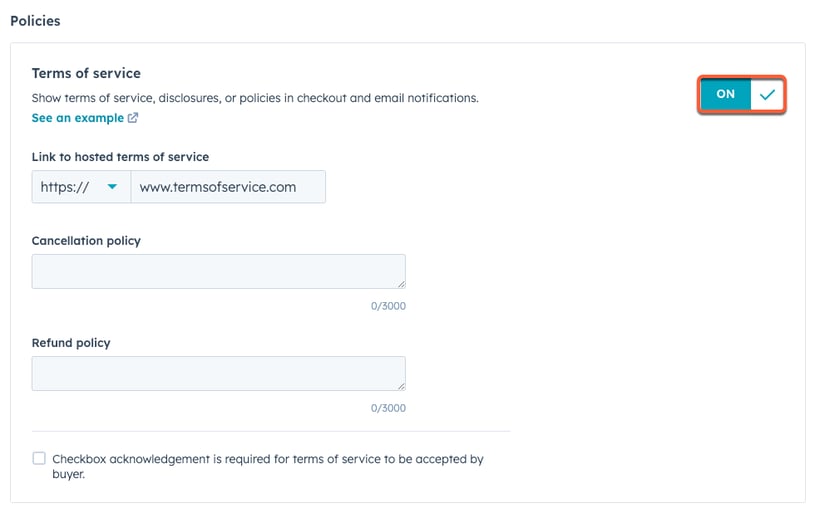
-
- Link ai termini di servizio ospitati: l'URL in cui è possibile trovare le informazioni sui termini di servizio. Questo URL sarà incluso come collegamento ipertestuale nella dichiarazione dei termini di servizio.
- Politica di cancellazione: la politica di cancellazione della vostra azienda, fino a 3.000 caratteri.
- Politica di rimborso: politica di rimborso dell'azienda, fino a 3.000 caratteri.
- Per richiedere all'acquirente di selezionare una casella di controllo di accettazione prima di poter acquistare, fate clic per selezionare la casella di controllo di accettazione. Se questa impostazione non è attivata, la pagina di checkout visualizzerà invece una dichiarazione generica sui termini del servizio sotto il pulsante di checkout.
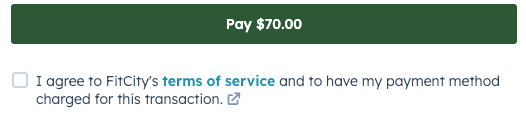
- Fare clic su Salva.
Impostazioni avanzate
Disattivare i campi precompilati alla cassa
Per impostazione predefinita, se HubSpot è in grado di identificare un contatto nella pagina di checkout per fatture e preventivi, compilerà automaticamente l'indirizzo e-mail, i campi di spedizione del nome e del cognome e il campo del nome per i pagamenti con carta utilizzando le informazioni del contatto.
Per evitare che HubSpot precompili i campi di checkout con le informazioni di contatto per fatture e preventivi:
- Nel tuo account HubSpot, fai clic sulle settings icona delle impostazioni nella barra di navigazione principale.
- Nel menu della barra laterale sinistra, spostarsi su Pagamenti.
- Fare clic sulla scheda Impostazioni avanzate .
- Fare clic per disattivare l'opzione Precompilare i campi alla cassa utilizzando le informazioni del record del contatto.
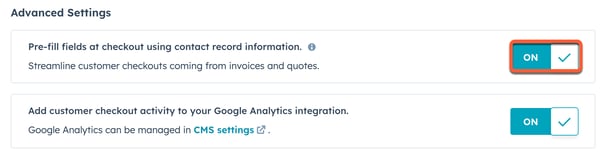
- Fare clic su Salva.
Disattivare reCAPTCHA Enterprise (solo elaborazione dei pagamenti Stripe)
Gli account HubSpot che utilizzano Stripe come elaboratore del pagamento possono scegliere di disabilitare Google reCAPTCHA Enterprise nella pagina di checkout dell'acquirente. Se si utilizzano i pagamenti HubSpot, questa opzione non è disponibile e Google reCAPTCHA Enterprise sarà sempre attivo per impostazione predefinita. In genere, ReCAPTCHA Enterprise non richiede agli acquirenti di completare una sfida.
Per disabilitare Google reCAPTCHA Enterprise:
- Nel tuo account HubSpot, fai clic sulle settings icona delle impostazioni nella barra di navigazione principale.
- Nel menu della barra laterale sinistra, spostarsi su Pagamenti.
- Fare clic sulla scheda Impostazioni avanzate .
- Fare clic per disattivare l'opzione Attiva reCAPTCHA Enterprise per una maggiore prevenzione delle frodi.
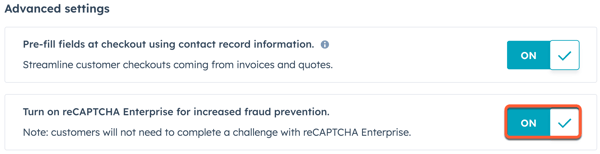
- Fare clic su Salva.
Gestire il monitoraggio di Google Analytics
Se avete integrato Google Analytics con i vostri contenuti HubSpot, la pagina di checkout sarà inclusa nel tracciamento per impostazione predefinita.
Nota: se si utilizzano funzioni RGPD o un banner di consenso per i cookie che richiede l'adesione dei visitatori, lo script di Google Analytics verrà eseguito solo per i visitatori che accettano di essere tracciati. Se un visitatore si rifiuta di farlo, lo script di Google Analytics non verrà eseguito e i dati del visitatore non verranno tracciati.
Se non si desidera che Google Analytics tracci la pagina di checkout:
- Nel tuo account HubSpot, fai clic sulle settings icona delle impostazioni nella barra di navigazione principale.
- Nel menu della barra laterale sinistra, spostarsi su Pagamenti.
- Fare clic sulla scheda Impostazioni avanzate .
- Fare clic per disattivare l'opzione Aggiungi l'attività di checkout del cliente all'integrazione di Google Analytics.
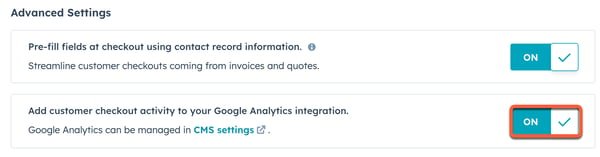
- Fare clic su Salva.
Gestione delle notifiche di pagamento
Impostate le notifiche che voi e i vostri clienti riceverete.
Le vostre notifiche
Per impostazione predefinita, gli utenti con permessi di Super amministratore riceveranno notifiche per i seguenti eventi di pagamento:
- Pagamento non riuscito: notifiche per i pagamenti di abbonamenti ricorrenti o di addebiti bancari non riusciti.
- Pagamento avviato: notifiche per quando un cliente avvia un pagamento con addebito bancario, ad esempio ACH.
- Pagamento ricevuto: notifiche per quando un cliente effettua un acquisto, compresi i pagamenti di abbonamenti ricorrenti.
- Pagamento creato: notifiche per l'invio di un pagamento al conto bancario collegato. Le transazioni saranno depositate automaticamente sul vostro conto bancario entro due giorni lavorativi per i pagamenti con carta ed entro tre giorni lavorativi per i pagamenti ACH. Il deposito apparirà sull'estratto conto bancario come Pagamenti HubSpot.
- Pagamento non riuscito: notifiche per i casi in cui il pagamento sul conto bancario collegato non va a buon fine. Per saperne di più sui motivi per cui un pagamento può fallire.
- Addebiti sul conto: notifiche per quando Stripe addebita il conto bancario collegato. Nella maggior parte dei casi, ciò avviene a causa di rimborsi e chargeback. Tuttavia, in alcuni casi, Stripe potrebbe aver bisogno di recuperare i fondi precedentemente versati a seguito di un pagamento fallito effettuato tramite addebito bancario, come ACH o SEPA. Questo tipo di notifica è necessaria e non può essere disattivata.
Per gestire le notifiche dei pagamenti:
- Nel tuo account HubSpot, fai clic sulle settings icona delle impostazioni nella barra di navigazione principale.
- Nel menu della barra laterale sinistra, spostarsi su Notifiche.
- Fare clic per espandere le impostazioni di notifica dei pagamenti , quindi deselezionare o selezionare le caselle di controllo.
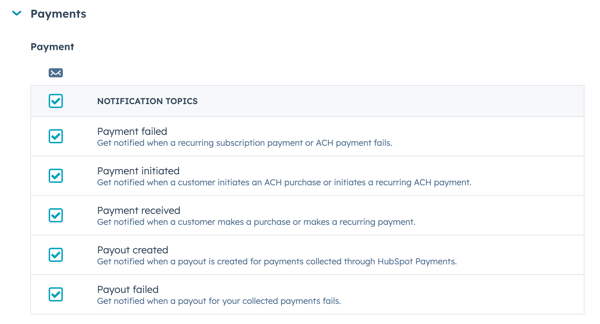
- Fare clic su Salva.
Notifiche ai clienti
Per gestire le notifiche che i clienti ricevono:
- Nel tuo account HubSpot, fai clic sulle settings icona delle impostazioni nella barra di navigazione principale.
- Nella barra laterale sinistra, spostarsi su Pagamenti.
- Fare clic sulla scheda Notifiche.
- Nella sezione Email dei clienti, configurare le email che i clienti riceveranno:
- Pagamento fallito: per inviare ai clienti un link per aggiornare il loro metodo di pagamento quando il pagamento non va a buon fine, fare clic per attivare l'interruttore .
- Promemoria per il prossimo pagamento: per inviare ai clienti un promemoria 14 giorni prima di un prossimo pagamento ricorrente, fate clic per attivare l'interruttore.
- Abbonamento annullato: per inviare un'e-mail ai clienti quando il loro abbonamento è stato annullato.
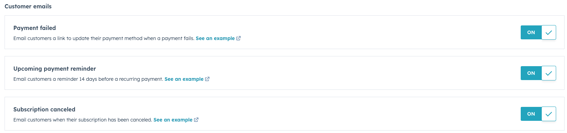
Nota bene: per gli abbonamenti che prevedono il pagamento tramite addebito diretto SEPA, il promemoria del prossimo pagamento viene inviato automaticamente due giorni prima della data di fatturazione per motivi di conformità legale.
- Nella sezione Informazioni commerciali pubbliche è possibile aggiornare il numero di telefono e l'e-mail dell'assistenza. Per modificare l'Identificatore dell'estratto conto che appare sugli estratti conto dei clienti, contattare paymentsrisk@hubspot.com.
